
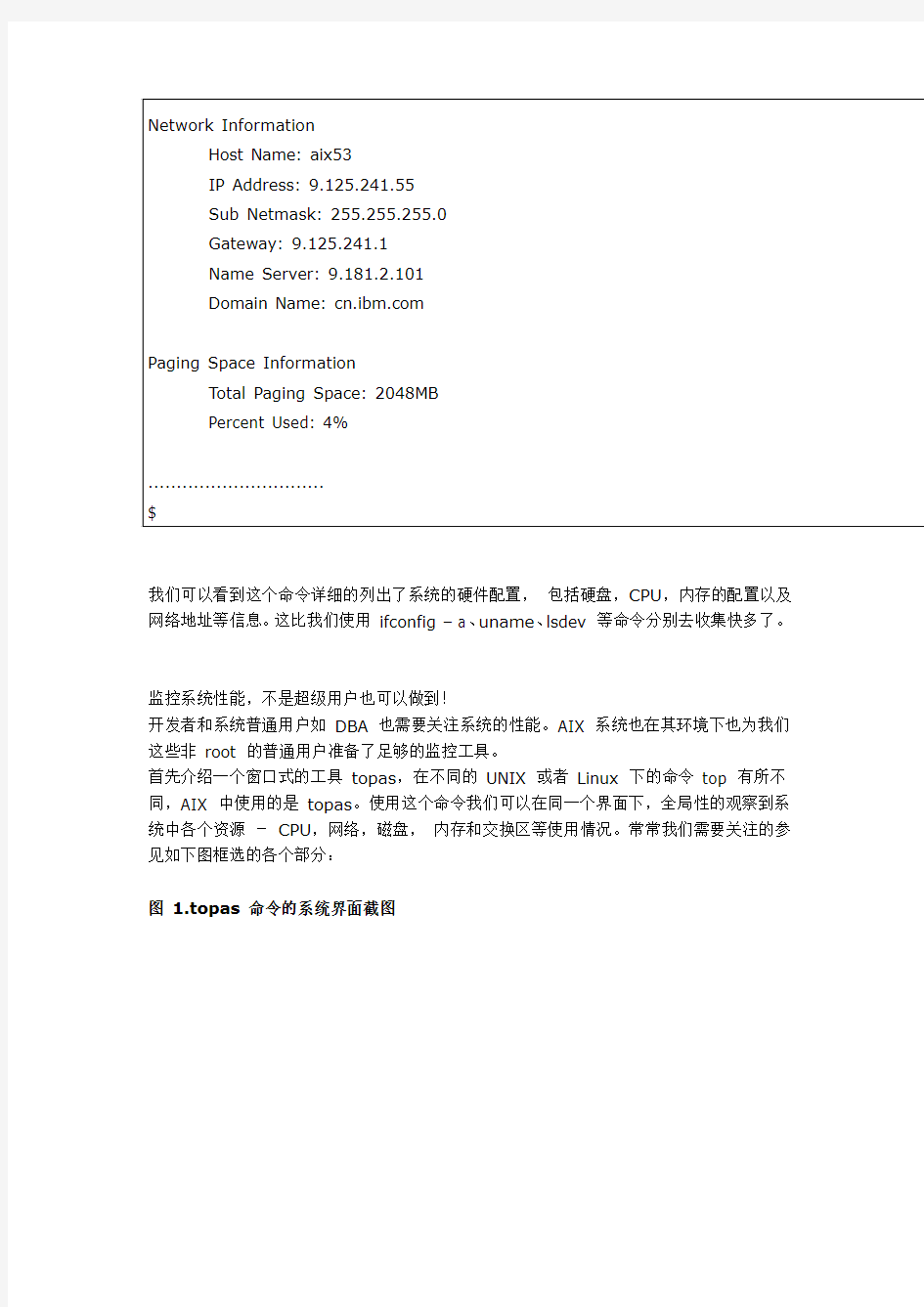
正在使用哪个版本的AIX? 在需要帮助时, 提供详细信息!
做为一个UNIX 开发、维护者,当然要知道当前登陆系统的具体版本。这样当需要和其它技术人员交流经验,分享乐趣,以及寻求帮助的时候,你可以让他们尽快而详解的了解你的系统的基本信息。从2006 年后,AIX 的版本管理更加细化全面,但复杂的层次也更容
这里列出的版本信息可以具体解释为,当前的系统环境是AIX 版本5,ML (Maintenance Level)3,TL(Technical Level)06,SP(Service Pack)05。TL 是IBM 会较长时间支持的版本,对于每个发布的TL,AIX 产品部门每隔6 周左右都会发布更新的SP 来发布新的硬件支持,解决系统已知的漏洞等。
另外一个更全面的命令,经常为AIX 系统工程师,AIX 系统管理员使用的是一个AIX 4.3.3 以来即支持的命令,prtconf (或者lsconf)。它的示例输出如下:
我们可以看到这个命令详细的列出了系统的硬件配置,包括硬盘,CPU,内存的配置以及网络地址等信息。这比我们使用ifconfig – a、uname、lsdev 等命令分别去收集快多了。
监控系统性能,不是超级用户也可以做到!
开发者和系统普通用户如DBA 也需要关注系统的性能。AIX 系统也在其环境下也为我们这些非root 的普通用户准备了足够的监控工具。
首先介绍一个窗口式的工具topas,在不同的UNIX 或者Linux 下的命令top 有所不同,AIX 中使用的是topas。使用这个命令我们可以在同一个界面下,全局性的观察到系统中各个资源-CPU,网络,磁盘,内存和交换区等使用情况。常常我们需要关注的参见如下图框选的各个部分:
图1.topas 命令的系统界面截图
框选的部分分别代表了系统CPU 等待时间(这个指标常常影响着CPU 性能),磁盘的繁忙程度以及进程占用CPU 的百分比,交换区的使用情况。这些是最常用和基本的指标。另外常用的普通用户可以使用的监控命令包括iostat 和vmstat。前者报告存储IO 的使用情况,而后者主要用于监控内存和CPU 的使用情况。常常用于系统日常运行状态的信息收集。使用起来很简单,比如“iostat 3”和“vmstat 1 10” 等。需要注意vmstat 的第一行表示的是系统启动以来的统计信息,在进行实时数据统计和分析的时候需要排除这一行。
识别你当前的session –使用变量"S1"
如果细心观察,你会发现,不同人使用的命令行界面常常是不同的,即使在同一个系统里边(当然这里不是指$ 和#,一个为普通用户在AIX 下默认的命令提示符,另一个则为超
这个提示符里纪录了当前登陆用户ID 以及登陆的机器的主机名,当前你所在的文件系统路径。在同时使用多个系统的时候,这些信息可以帮助你始终正确鉴别是否在正确的服务器、用户、文件目录下做正确的事情,而不用不时的输入系统命令来查看确认这些信息。
PS1=`whoami`'@'`hostname`'PWD\>'
也就是设置变量PS1 即可。当这个命令输入后,你当前的命令提示符立即更新为你个性化的模样了。怎么样,还不试试?
安全的设置系统的关键变量之一-"ATH"
大量的UNIX 安全相关的书籍都会建议,“为了安全起见,请使用绝对路径来运行脚本/ 命令。”为什么需要这样?让我们结合一个常见的环境变量PATH 来揭开谜底。
首先看一个问题,如果给我们两个设置环境变量PATH 的方法:
选择1 PATH=/usr/bin:/etc:/usr/sbin:/usr/vac/bin/:/usr/ucb:.
选择2 PATH=.:/usr/bin:/etc:/usr/sbin:/usr/vac/bin/:/usr/ucb
可以看到,唯一的区别是路径“.”的位置。你会选择哪种呢?也许你会说无所谓。好,让我们来看看其中的差别。
首先我们知道,路径“.”代表当前的工作目录。在揭晓谜底前我们先看个实验。具体步骤如下:
实验的目标很简单,我们希望删除experiment 目录下的大量的machineLog 开头的文件:
同时在/experiment/ABB 目录下,有大量的项目源代码等重要文件,这些是我们绝对不希望丢失的重要文件:
也就是采用了“选择2”。
什么都没有了!我们最不期望的事情发生了。这是为什么?不要急,让我们仔细观察这个命令的输出:
清单4. 当前目录文件清单
root@Testing1:/experiment>ls
ABB rm123333d rmdfcdt45 t11aoopiupupo5t
rm rmddsf rmewrksadf t123dsfdsaf3t
root@Testing1:/experiment>
看到了么,在当前目录下,有一个文件就叫做rm (在大量文件混杂的复杂目录下,很容易忽略它)!看看它的内容:
清单5. 伪造的rm 命令内容
原来是它删除了我们重要的文件!它实际是一个经过伪装的shell 脚本,我们执行的时候没有发现异常,但是它已经偷偷删除了我们的重要文件。
这里只列举了一个简单的例子。实际在系统遭遇恶意的破坏时,脚本里边可能写的是更危险的命令,或者设置后门等危及系统安全的操作。
由这个例子我们知道,使用绝对路径是多么的重要,它可以防止我们不慎运行了不期望的命令,尤其是使用root 用户操作的时候更要注意这一点。
另外,这里需要提及的一句是,UNIX 只在当前shell 的PATH 变量所设置的路径中搜寻你输入的命令所需要的执行文件。也就是说,如果PATH 里边没有’ . ’配置,UNIX 是不会搜寻当前目录下的可执行文件的。
为了操作方便,有时我们不想每次都使用绝对路径来执行命令,而这时又常常需要运行当前目录下的文件,这种情况下,使用“选择1”也会保险的多!
使用"history" 命令, 复用你的输入!
使用命令行的时候我们常常要输入很多命令,这些命令又经常会需要有很多参数配合,因此有时AIX 的命令看起来显得很复杂冗长。尤其在调试的时候,常常会输入大量重复的命令。有没有办法可以提高工作效率?这里解释一个复用历史命令的好方法。
首先介绍一下AIX 的shell 环境,默认情况下所有用户都使用Korn Shell。Korn Shell 会在用户的HOME 目录下维护一个命令日志文件 .sh_history 。默认情况下这个文件会纪录128 条用户的历史命令信息。这是个文本文件,我们可以直接用文本工具查看它的内容。
现在看看如何重复使用这些历史命令。首先,AIX 提供了一个定制的别名(alias)命令history,我们可以用它来查阅这些历史命令:
清单6. 历史命令样例
root@Testing1:/experiment>history
1220 df -k
1221 df -k
1222 df -k
1223 df -k
1224 id
1225 pwd
1226 history
1227 man history
1228 find /etc – user root -ls
1229 alias
1230 man fc
1231 which fc
1232 man alias
1233 man r
1234 alias
1235 history
root@Testing1:/experiment>
这样实际上就是输入了历史命令“find /etc – user user1 –ls”。现在我们知道别名命令history 和r 可以通过复用或者修改一处历史命令,来提高我们与系统交互的命令输入速度。如果想修改更多地方呢,有没有解决办法?强大的shell 环境告诉我们,可以!
我们还可以使用set -o vi 来调用编辑器vi 来直接修改这些历史命令,这样当需要大量修改历史命令的时候我们可以更有效率的工作。输入这个命令后,命令行即激活了编辑模式,我们可以在需要使用历史命令的时候,敲“Esc”键进入VI 编辑模式,使用VI 的“/”,“?”查找历史命令,使用VI 的光标移动和编辑命令来修改找到的要修改的目标命令。具体的操作可以参考VI 的help 文档,这里不再赘述。
"." 命令(csh 下则是"source" 命令)
做为一种重要的UNIX 环境,要熟练使用AIX,我们应该熟悉命令行界面。因此还是需要先介绍一下shell 环境。
在AIX 的默认KSH 环境下,我们使用到的变量有两种类型,环境变量和本地变量。我们可以分别使用命令env 和set 来检查这两种变量的设置,也可以使用export 命令将本地变量输出为环境变量。
这两种变量的区别是什么?简单来说,本地变量只有当前shell 可以使用,而环境变量则可以被当前shell 以及它的子shell 使用。
这种设置有时会给我们的脚本调试带来一些额外的工作。比如我们会遇到两个问题,而这时也是我们需要使用source 命令来提高我们工作效率的时候:
1)、当我们调用子脚本的时候,为了传递必须的变量,我们必须调用export 输出所有的子shell 用到的变量。在变化的环境中有时这种手工的设置很难做到及时准确。当调试复杂脚本集的时候尤其如此。这时我们可以使用 .(csh 下为source 命令) 命令来调用子脚本。所有的本地变量都可以在子脚本中使用。举个例子:
脚本test5.sh 的内容为:
清单7. 脚本test5.sh
#test5.sh
echo "Trying to print Var1: $Var1"
zhudany@Testing1:/experiment>Var1="Local variable a"
zhudany@Testing1:/experiment>./"test5.sh"
Trying to print Var1:
zhudany@Testing1:/experiment>. ./"test5.sh"
Trying to print Var1: Local variable a
zhudany@Testing1:/experiment>
2)、反过来,还有这样一种需求,我们每次使用新的shell 环境时,需要先设置较多的本地变量,我们也可以将这些变量存入一个脚本文件,每次初始化shell 环境的时候使用
source 命令调用这个脚本文件既可。一个典型的例子是 .profile 文件。比如做为DB2 实例用户的db2inst1 的 .profile 文件可能会有如下几行:
清单8. 常用的db2 用户profile 内容
这就是使用source 命令来引入了环境变量。
最后简单提一句,所谓source 命令方式执行,其实是shell 没有fork 子进程, 因此所有的变化被记录到当前的shell 进程。
查询属主为user1,group 组权限不为rwx,类型为目录的信息,并生成修改其权限的脚本;
一个好AIX 命令-"portmir", 分布环境下的好帮手!
portmir 是一个优秀的AIX 独有的小工具。使用它我们可以甚至避免使用Netmeeting 或者其它类似的远程桌面共享工具。我把它称为命令行界面的“桌面共享软件”。它的使用很简单,十分适于分布环境下的开发团队、系统管理团队协同工作。下面介绍一下使用的步骤,先假设你的使用环境是,你的用户ID 是dev1,你希望dev2 用户可以访问、附属(attach)到你的login 界面,以便你们两个人都可以观察、使用同一个命令行界面,就如同在同一个机器前(当然如果你和远程用户使用同一个ID 的时候共享命令行界面更加简单,但是这在很多开发场景里边可能是不允许的。)-1)、使用用户ID dev1 登陆login 到你项目组里的AIX 开发系统上,这个过程在系统中会打开一个tty 终端设备,这里假设它是"pts/1"; (确认自己当前登陆界面的tty 终端设备,只需要执行命令“who am i”,注意是3 个分开的单词,命令whoami 是不能显示这些信息的。)2)、在你登陆的ID 的$HOME 目录下,创建一个文件 .mir -touch .mir 3)、编辑这个文件,在这个文件里边增加一行,内容就是你希望使用你的命令行界面的用户ID,也就是dev2,然后保存退出。4)、配置结束,远程用户在使用dev2 用户登陆系统,在他自己的命令行界面下,输入命令“portmir -t pts/1”既可镜像到你的界面了!两个界面下都可以输入命令,输出会被完全一致的打印在两个命令行界面下。这里给一个简单的例子:
图2.,portmir 命令输出情况系统界面截图
调试shell 脚本
UNIX 的强大还体现在它的shell 语言功能的强大,并且有十分丰富的系统工具。在AIX 下我们经常使用的是系统默认的Korn Shell。通过shell 语言我们可以写出十分复杂的脚本来自动化处理大量的系统管理任务甚至应用的业务逻辑。实际开发中,调试这些脚本也是
很有必要的。如何调试呢?这需要用到shell 的内部命令set。我们可以通过在需要调试的脚本程序段前后分别执行set – x 和set +x 来打开、关闭debug 开关。
简单来说打开这个debug 开关后,shell 在运行脚本时会逐句打印要执行的命令,然后再输出命令执行的结果。通过这个命令我们可以快速定位到shell 逻辑中存在bug 或者错误的地方。
解决"The parameter list is too long"问题
我们都使用ls 命令来查看文件夹下的文件列表。但是这个命令并不总是成功。比如常常我们会遇到“The parameter list is too long”的报错。这是为什么?
这是因为shell 本身对输入命令行是有长度限制的。比如在AIX 默认的K shell 环境下,命令行的最大长度是6*4096 字节。(参考sys0 设备的参数ncargs)。知道了问题的原因,解决方案也就随之而来了。那就是,我们可以修改这个参数(使用smit chgsys)来增大系统的默认值,但是这需要root 权限来执行。对于我们大多数的只有普通系统权限的用户,可以采用减小通配结果的长度或者使用UNIX 已有的工具来处理。这里介绍一个常用的命令xargs-
find /tmp/ -mtime +7 -print | |xargs -n10 -ti rm {}
通过这个命令,我们可以找到/tmp 目录下,七天之前修改的文件并且删除掉,无论找到的文件有多少。
检查文件系统满的错误
我们都知道UNIX 文件系统是层次结构的。一个路径很深的子目录下面往往可能存在一个很大的文件系统,比如在/tmp/tmp1/tmp2/tmp3/tmpx/ 下挂着(mount)一块来自SAN 存储的大小为300GB 的文件系统。如果这个子目录的空间使用在一夜之间突然增加,甚至让人意外的已经满了,向该子目录写入内容的程序都将报错甚至异常退出。那么我们如何查找并定位到有问题的文件?也就是突然增大并填满子目录下的这块300G 的
文件系统的罪魁祸首是谁?刚刚介绍的find 命令在这里可以大展宏图了,假设这里我们想寻找一夜之内修改、更新过的,大小超过100MB 的文件,并且列出最大的十个文件-find /tmp -size +204800 -mtime -1 -ls|sort -rnk7|head
这样基本上我们可以立即定位到有问题的文件,并且进行相应的检查和处理。简单的情况下我们也可以使用du 命令来快速定位。才用“du – sk *|sort –nk1”命令我们可以依次找到占用最大空间的子目录、文件,从而快速定位问题的元凶
一个游戏-介绍如何正确使用命令"ln"
我们一起做个小游戏。来猜猜这些简单的命令的执行结果:
等待15 秒,然后取消循环。
运行pwd 命令,结果会是如何?!猜不到?现在来公布答案吧-
清单10. pwd 命令输出
有趣吧?!原来UNIX 下不光有企业应用,用script 我们可以写出贪吃蛇游戏,也可以用来查看“奇迹”!
这个游戏也告诉我们要正确使用ln命令。尤其是在使用符号链接来连接一个绝对路径的时候。
总结
AIX 是个丰富多彩的世界。本文通过实例由浅入深的介绍了对AIX 环境下系统的检查(配置,运行情况)、配置(命令提示符,PATH 变量)、使用(history 命令复用,source 命令使用,一些命令技巧,好用的命令portmir)、排错(调试shell,解决命令使用报错,文件系统满,以及一个小游戏来介绍ln 命令可能产生的错误和调整思路)的常用技巧,相信读者在细读本文后,对AIX 的使用必将达到一个新的层次。
关于作者
朱丹阳,IBM DB2 LUW DBA,有超过10 年的银行,电信行业UNIX,AIX 平台应用开发、生产系统架构、生产系统运营支持经验,并任专职DB2 DBA 超过 5 年,IBM 认证高级DBA,IBM 认证AIX 管理高级专家。目前为IBM 软件部企业信息部门的World Wide DBA group 成员。
1.1.1安装操作系统 通过光盘启动系统来进行操作系统的安装,其具体步骤如下: 给主机上电,等主机面板的荧光条显示“OK”。 将AIX 6.1安装盘的第一张光盘放入光驱,打开机器上的电源开关按钮,启动机器。 当图形终端显示如下信息时按…F1?键。进入“System Management Services”图形功能菜单。 缺省输入“admin” 选择5进入如下界面 选择1,然后进入如下界面
选择4,进入如下界面 选择2,然后进入如下界面
选择1,然后进入软件安装启动界面,系统在通过光盘引导下开始操作系统系统的安装。设定安装参数 按“1”键,设置安装操作系统时的语言环境为英语 在如下的BOS系统的安装界面选择“2”,即选择“Change/Show Installation Settings and Install”安装方式
说明: 选项1:按照缺省方式安装操作系统。 选项2:如果要改变安装方式和系统设置。 选项3:进入系统维护模式。 在如下的安装界面中选择“1”,重新设置系统的安装方式 在如上的安装界面中选择“1”,重新设置系统的安装方式后有两个功能选项可以供安装者对系统的安装方式进行重新设置。 A、“Method of Installation”(安装方式),其中有三种安装方式可供选择: - New and Complete Overwrite Installation.(完全覆盖) - Migration Installation.(升级安装)
来安装操作系统,即选择“1”,然后进入如下界面 先输入2将已经选择的hdisk1去掉,然后直接回车或输入0 选择hdisk0作为安装的目标盘。 在完成系统安装方式后将正式开始从光盘安装操作系统
AIX常用命令大全 查看交换区信息: lsps -a 显示交换区的分布信息 lsps -s 显示交换区的使用信息 slibclean 清除处理程序遗留的旧分页信息 smit mkps 建立交换区空间信息 swapon -a 启动所有的分页空间 /etc/swapspaces 存放分页空间表格信息 ------------------------------------------------- 显示卷信息: lsvg 显示卷的名称 lsvg -l rootvg 显示rootvg卷的详细信息 ------------------------------------------------- mount卷的方法: varyonvg datavg 加载datavg卷 mount /dev/data1 加载datavg下的一个data1卷 裸设备类型:raw,jfs jfs可以转变成文件系统,而raw则不行 ------------------------------------------------- 在裸设备上安装oracle系统: 修改裸设备的权限,如裸设备名为system01,安装数据库用户为oracle chown oracle:dba /dev/system01 chown oracle:dba /dev/rsystem01 在使用文件时必须用rsystem01 ------------------------------------------------- smit快速路径名称:(smit:图形方式,smitty:字符方式) dev 设备管理 diag 诊断 jfs 定期档案管理系统 lvm 逻辑卷册系统管理员管理 nfs NFS管理 sinstallp 软件安装及维护 spooler 列印队列管理 system 系统管理
AIX操作系统详细配置步骤 1)设置系统时区(非夏令时制、北京时区)和时间。 设置系统时区:“smitty chtz”。(如果在“安装助手阶段”配置过时区,这一步可以忽略) 设置系统时间:“smitty date”。 注意:在设置系统时间前必须确保时区设置正确,时区正确与否可用命令“echo $TZ”查看(在时区不正确的情况下,设置时间是徒劳的)。设置完时区后必须重启系统才能生效。重启后可用命令“echo $TZ”查看时区,正确的时区显示是BEIST-8。然后再对系统时间作调整。系统时间可用命令“date”查看。 2) 修改操作系统参数 需要修改的操作系统参数包括支持的用户最大进程数、High water mark、Low water mark。 设置支持的用户最大进程数:“chdev –l sys0 –a maxuproc=2048” 设置High water mark:“chdev –l sys0 –a maxpout=8193” (对于Power5以前的旧机器,建议设置为513,对于连接7133 SSA的阵列,一定要设置为33) 设置Low water mark:“chdev –l sys0 –a minpout=4096” (对于Power5以前的旧机器,建议设置为256,对于连接7133 SSA的阵列,一定要设置为24) 验证方法: 验证支持的用户最大进程数:“lsattr –El sys0 |grep maxuproc” 显示结果应该为: maxuproc 2048 Maximum number of PROCESSES allowed per user True 验证High water mark值:“lsattr –El sys0 |grep maxpout” 显示结果应该为: maxpout 8193 HIGH water mark for pending write I/Os per file True 验证Low water mark值:“lsattr –El sys0 |grep minpout”
1. AIX操作系统安装 1.1. 安装介质与方式 AIX操作系统的安装方式(Installation Method)有以下四种: 完全覆盖安装:操作系统被安装在rootvg的第一块硬盘上,这将覆盖原系统中所有的系统保留目录。 保留安装:这种安装方式可以保留操作系统的版本不变,同时保留 rootvg上的用户数据,但将覆盖/usr 、/tmp、/var 和/ 目录。用户还可以利用/etc/preserve.list 指定系统安装时需要保留的文件系统。默认的需保留的文件系统为/etc/filesystem 中所列。 升级安装:这种安装方式用于操作系统的升级,这将覆盖/tmp目录。这是系统默认的安装方式。 备份带安装:恢复用mksysb命令生成的安装带中/image.data中指定的文件系统,这种安装方式用于系统(rootvg)的复制。 1.2. BOS(Base Operating System)安装 打开主机电源; 连接好系统终端,把第一张安装介质(磁带、光碟)插入驱动器; 在开机后按<1>(图形终端)进入系统安装画面; 当终端显示如下信息时; ☆☆☆☆☆☆Please define the system console☆☆☆☆☆☆ Type a 1 and press enter to use this terminal as the system console. Type een 1 en druk op enter om deze terminal als de systeemconsole to gebruiken. Skrive tallet 1 og trykk paa enter for aa bruke denne terminalen som systemkonsoll. Pour definir ce terminal comme console systeme, appuyez sur 1puis sur entree. Taste 1 and ansch1iessend die eingabetaste druecken,um diese datenstation als systemkonsole zu verwenden. Prenier I1 tasto 1 ed invio per usare questo terminal como consolo. Escriba 1 y pulse intro para utilizer esta terminal como consola del sistema. a)Tryck paa 1 och sedan paa enter om dy vill att haer terminalen ska vara systemkonsol
AIX常用命令目录指令 文件操作 选择操作
安全操作 编程操作 进程操作 时间操作 网络与通信操作 Korn Shell命令
其他命令 1 基本命令 pwd 查看当前目录 ls -a查看隐藏信息-l查看详细信息 cd 转到指定目录 mkdir 创建目录 mkdir –p 创建多级目录 rmdir 删除目录(不能删除当前目录或父目录且必须为空) rm -rf file 删除文件 clear 清屏 istat 查看文件i_node表的信息
touch 更新文件的访问和修改时间 date 列出当前日期时间 who 查看已登陆的用户 who am i 查看当前用户 su 切换用户 man 帮助 vi file 创建/编辑文件 exit 退出 cp source target 拷贝文件 mv source target 移动文件或重命名 cat 查看文件内容 compress -v file 压缩文件 uncompress file.z 解压文件 passwd 修改口令 shutdown -h now 立刻关机 shutdown -r now 关闭并立刻重启 reboot 重启 2 查看端口连接数命令 netstat -an | find /i "8000" /c Windows下查看8000端口的连接
netstat -an | grep 8000 Linux和Aix下查看8000端口的连接 netstat -an | grep 8000 |wc -l 自动统计linux和Aix端口号为8000的连接数 3 更改权限命令 chmod a-x myfile rw- rw- rw-收回所有用户的执行权限chmod og-w myfile rw-r--r--收回同组用户和其他用户的写权限 chmod g+w myfile rw- rw- r--赋予同组用户写权限chmod u+x myfile rwx rw-r--赋予文件属主执行权限(常用) chmod go+x myfile rwx rwx r-x 赋予同组用户和其他用户执行权限 4 拷贝文件命令 //远程目录拷贝到本地 scp cata@108.199.2.201:/home/cata/nmon/nmon /home/oracle/nmon //本地拷贝到远程目录
一、脚本文件上传 1.将脚本文件通过FTP以文本方式(asc)上传到AIX服务器的/tmp目录下。 # ftp aix_server_ip //以ftp方式登录到AIX服务器上 # 根据系统提示输入用户名和密码 # asc //以ascii方式上传文件 # cd /tmp //进入tmp目录 # put script_file_name //将文件上传到tmp目录中 # ls //检查文件是否已经成功上传 2.以管理员用户登录系统,或者以普通用户登录系统,然后以su切换到管理员用户。 3.将脚本文件的权限更改为可执行。 # cd /tmp # chmod 777 script_file_name 4.执行脚本。 # ./script_file_name 此脚本所抓文件能检查《Unix服务器安全配置检查表》中的1,2,3,4,6,7,8,10,14项, 对于第9项,根据最新的消息,可忽略。 对于5,11,12,13需要询问操作系统系统管理员或登录系统检查。 二、通用检查项目 1.AIX操作系统版本和补丁版本检查命令 # instfix –i|grep ML //检查操作系统补丁号 目前4.3.3版本最高补丁号是12,目前5.1版本最高补丁号是9,目前5.2版本最高补丁号是8,目前5.3版本最高补丁号是4。 对于AIX系统来说,并不是补丁版本越高越好,有时候客户需要根据自己应用的情况升级补丁,有些补丁还可能与用户的应用冲突,所以即使用户补丁并非是最新版 本,也不是很大的问题,我们只需要给客户指出目前补丁状况,由客户自行决定是否需要升级 脚本文件会为这一点生成一个文件1_aixpatch
AIX操作系统错误日志及日常维护 一、系统故障记录(errorlog) errdemon 进程在系统启动时自动运行 记录包括硬件软件及其他操作信息 故障记录文件为/var/adm/ras/errlog 可备份下来或拷贝到别的机器上分析 errpt 命令的使用(普通用户权限也可使用) #errpt |more 列出简短出错信息 ERROR_ID TIMESTAMP T C RESOURCE_NAME ERROR_DESCRIPTION 192AC071 0723100300 T 0 errdemon Error logging turned off 0E017ED1 0720131000 P H mem2 Memory failure 9DBCFDEE 0701000000 T 0 errdemon Error logging turned on 038F2580 0624131000 U H scdisk0 UNDETERMINED ERROR AA8AB241 0405130900 T O OPERATOR OPERATOR NOTIFICATION TIMESTAMP: MMDDHHMMYY (月日时分年 T 类型: P 永久; T 临时; U 未知永久性的错误应引起重视 C 分类: H 硬件; S 软件; O 用户; U未知 #errpt -d H 列出所有硬件出错信息 #errpt -d S 列出所有软件出错信息 #errpt -aj ERROR_ID 列出详细出错信息 # errpt -aj 0502f666 <--- ERROR_ID用大小写均可,例: LABEL: SCSI_ERR1 ID: 0502F666 Date/Time: Jun 19 22:29:51 Sequence Number: 95 Machine ID: 123456789012 Node ID: host1 Class: H Type: PERM Resource Name: scsi0 Resource Class: adapter Resource Type: hscsi Location: 00-08 VPD: <--- Virtal Product Data Device Driver Level (00) Diagnostic Level (00) Displayable Message.........SCSI EC Level....................C25928 FRU Number..................30F8834 Manufacturer................IBM97F Part Number.................59F4566 Serial Number (00002849) ROS Level and ID (24) Read/Write Register Ptr (0120)
AIX操作系统概述 一、AIX的性能和特点: 1、短小强干的内核和丰富的核外系统程序 AIX的设计者对系统的内核进行了精心设计,使之既简短又强干,可常驻内存。把凡是能从内核中分离出来的部分都从中分离出来,被分离出来的部分均按核外系统程序对待。 2、良好的用户界面 AIX向用户提供的界面功能齐备,使用方便。其中包括: 命令是用户通过键盘和显示终端与系统进行交互会话的界面。 系统调用命令是供用户在编写应用程序时使用的界面。 X-WINDOWS 是系统与用户之间的图形界面环境。 3、可装卸文件卷的文件系统 AIX的整个文件系统由一个基本文件系统和若干个可装卸的子文件系统构成,它允许用户根据需要把自己的文件卷装入并与基本文件系统连接起来,不需要时可以拆卸下来。AIX的这种特点既便于扩大文件存储空间,又有利于安全和保密。 4、文件、目录和各种I/O设备均作为文件统一处理 为了方便用户使用,AIX将普通数据文件、目录文件和I/O设备均以文件论之,三者使用相同的保护机制,在用户面前它们具有相同的语法和语义。 5、性能良好的网络环境
AIX为用户提供了良好的网络环境,主要包括: 一组网络通信协议,例如TCP/IP。 一组网络通信工具,例如mail, write,wall,talk等。 一组网络编程接口,例如TLI(Transport Layer Interface)和Socket等。 6、完善的安全机制 AIX具有完善的多级安全/保密机制,其中用户级机制的一些基本内容包括: AIX将其用户分为普通用户和特权(超级)用户,它们各自享有不同的权限。 AIX为每一个用户都建立一个户头,称之为用户帐户。系统通过用户帐户来组织和记录各用户在系统中的活动,并将其限制在一定的活动范围之内。 AIX要求每一个用户必须用合法的用户名、正确的口令进行注册,并将每一个用户都归划到某一个特定的用户组中。 AIX要求每一个用户必须按照自己拥有的权限对文件/目录进行访问,不符合权限规定的访问不被系统所接受。 7、AIX用C语言编写,非常便于移植 二、AIX的基本结构 AIX采用了内核和核外程序有机结合的总体框架。从逻辑上看,整个系统可分为五层:硬件层、内核层、系统调用层、核外程序层和外壳层。
AIX系统基本命令 mkdir:用于创建目录 $ mkdir oracle $ ls oracle $ rm:用于删除文件或目录(rm –r 删除目录时目录内有内容,用-r一起删除)$ rm -r oracle $ ls $ mv:用于改变文件或目录名 $ mkdir ll $ ls ll $ mkdir kk $ ls kk ll $ mv ll kk $ ls kk $ cd kk $ ls ll $ cd:用于进入系统某一级目录中去 $ cd / $ pwd / $ cd /home/oracle $ pwd /home/oracle $ ls 功能:显示目录中的内容,列出当前目录中所有文件的文件名 参数说明: a:列出目录中所有文件 d:列出所有子目录 l:列出长格式文件信息 举例: ls –a:列出当前目录中的所有文件 $ ls -a #UNTITLED# .dt createdbscripts oracle . .dtprofile dead_letter smit.log .. .profile ll smit.script .TTauthority .sh_history make.log websm.log .Xauthority afiedt.buf mbox websm.script $ ls –l:显示文件的详细信息 $ ls -l
-rw------- 1 201 dba 11174 Sep 17 09:15 err*.log drwxr-xr-x 3 201 dba 512 Sep 22 10:21 tra*.log -rw-r--r-- 1 201 dba 8971 Sep 20 11:08 smit.log -rw-r--r-- 1 201 dba 5437 Sep 20 11:08 smit.script -rw-r--r-- 1 201 system 1682 Sep 02 15:18 websm.log -rw-r--r-- 1 201 system 21441 Sep 02 15:10 websm.script (还有ls –rtl,ls –lt 等相关类似命令) $ date 功能:显示当前日期和时间,超级用户可以进行修改 举例:$ date Mon Sep 22 11:22:33 BEIST 2013 $ wc 功能:计算文件中的行数、字数和字符数 参数说明: c:计算字符数 l:计算行数 w:计算字数 举例: # wc profile 13 53 381 profile | | | 行数字数字符数 $ wc smit.log 422 1162 8971 smit.log $ who 功能:列出当前系统注册的用户 举例:$who am i-- 列出当前系统使用者身份 $ who oracle lft0 Sep 22 09:05 oracle pts/0 Sep 22 10:17 (192.168.100.79) oracle pts/4 Sep 22 09:05 (:0.0) $ who am i oracle pts/0 Sep 22 10:17 (192.168.100.79) $ finger 显示当前登陆到系统中的用户的信息 举例: # finger Login Name TTY Idle When Site I nfo oracle ??? *l0 2:02 Mon 09:05 oracle ??? p4 1:59 Mon 09:05 root ??? p0 Mon 11:06 # finger oracle
AIX安全配置程序
1 账号认证 编号:安全要求-设备-通用-配置-1 编号:安全要求-设备-通用-配置-2
2密码策略 编号:安全要求-设备-通用-配置-3
编号:安全要求-设备-通用-配置-4 编号:安全要求-设备-通用-配置-5
编号:安全要求-设备-通用-配置-6 3审核授权策略 编号:安全要求-设备-通用-配置-7 (1)设置全局审核事件
配置/etc/security/audit/config文件,审核特权帐号和应用管理员帐号登录、注销,用户帐号增删,密码修改,执行任务更改,组更改,文件属主、模式更改,TCP连接等事件。 classes: custom = USER_Login,USER_Logout,USER_SU,PASSWORD_Change,USER_Create, USER_Change,USER_Remove,USER_Chpass,GROUP_Create,GROUP_Change,GROUP_Remove,CRON_J obAdd,CRON_JobRemove,TCPIP_config,TCPIP_host_id,TCPIP_connect,TCPIP_access,TCPIP_route,USER _Reboot,USER_SetGroups,INSTALLP_Inst,INSTALLP_Exec,FS_Rmdir,FS_Chroot,PORT_Locked,PORT_ Change,PROC_kill,PROC_Reboot,FS_Mount,FS_Umount,PROC_Settimer,PROC_Adjtime (2)审核系统安全文件修改 配置/etc/security/audit/objects文件,审核如下系统安全相关文件的修改。 /etc/security/environ: w = "S_ENVIRON_WRITE" /etc/security/group: w = "S_GROUP_WRITE" /etc/security/limits: w = "S_LIMITS_WRITE" /etc/security/login.cfg: w = "S_LOGIN_WRITE" /etc/security/passwd: r = "S_PASSWD_READ" w = "S_PASSWD_WRITE" /etc/security/user: w = "S_USER_WRITE" /etc/security/audit/config: w = "AUD_CONFIG_WR" 编号:安全要求-设备-通用-配置-8
AIX常用的性能监控命令 2009-07-24 10:38 机器性能优化主要从四个方面去考虑:CPU,内存,磁盘I/O,网络。 1, CPU sar命令 可以使用sar命令来查看cpu的使用率。 ibm150:[/]#sar 1 5 AIX ibm150 1 5 000AF70D4C00 01/24/06 13:13:25 %usr %sys %wio %idle 13:13:26 0 0 0 100 13:13:27 0 0 0 100 13:13:28 0 0 0 100 13:13:29 0 0 0 100 13:13:30 0 0 0 100 Average 0 0 0 100 %usr + %sys > 80% 的时候 CPU将是瓶颈 ibm150:[/]#ps aux | head -4 查看前3位占用cpu的进程USER PID %CPU %MEM SZ RSS TTY STAT STIME TIME COMMAND
root 774 49.7 8.0 12 18052 - A 10:07:58 188:24 wait root 516 49.7 8.0 12 18052 - A 10:07:58 188:20 wait root 5688 0.1 0.0 164 168 - A 10:09:13 0:21 /usr/sbin/syncd 6 %CPU表示进程使用cpu时间的百分比;%MEM表示进程使用实际内存的百分比 ps –elf 命令 将查看进程的优先级别 ibm150:[/]#ps -elf F S UID PID PPID C PRI NI ADDR SZ WCHAN STIME TTY TIME CMD 200003 A root 1 0 0 60 20 28034 1876 10:08:23 0:00 /etc/init 240401 A root 2968 4502 0 60 20 2c376 2176 * 10:10:230:00 /usr/sbin/rsct/bin/IBM.ServiceRMd 40001 A root 3192 1 0 60 20 3417a 1472 10:09:00 - 0:00 /usr/dt/bin/dtlogin -daemon 240001 A root 3730 4158 3 61 20 321b9 2568 10:10:19 - 0:20 dtgreet PRI值越小,优先级越大。
AIX系统常用的命令 1、系统性能 (1)看CPU个数#lsdev -C|grepproc#几条记录就是几个CPU (注意考虑AIX 5.3的SMP) (2)看每个CPU的大小#lsattr -El proc0 (3)看内存条数#lsdev -C|grepmem (4)看内存大小#lsattr -El mem0 (5)看硬盘#lsdev -Cc disk (6)查看系统性能#top 或 #topas 2、系统重启:#shutdowm -Fr 3、配网址和路由 (1)配置网址 #smittytcpip #ifconfig en0
5、/etc/inittab中的环境变量只引用/etc/enviormant文件中的设置,其余的如/etc/profile,/.profile中的不引用。 6、磁带机的相关操作: tctlfsf 1 tctlbsf 1 dd if=/temp1 pf=/dev/rmt1 tctl -f /dev/rmt1 rewind tctl -f /dev/rmt1 offline tapeutil -f /dev/rmt1 unmount 2 tapeutil -d /dev/rmt1 mount 2 7、查看硬盘的大小 lspv hdisk4 or lspv -p hdisk3 8、查看操作系统的版本 oslevel -r可以查看AIX当前版本和ML(维护层次), 也可以使用# instfix |grep ML 9、查看Os的bit 1 local364or bootinfo -y
AIX操作系统及HACMP软件升级 实施工艺 (V1.1) 2010-03
1说明 (4) 2AIX补丁升级实施工艺 (5) 2.1下载补丁 (5) 2.2C OMMIT系统中APPLIED状态的软件包 (7) 2.2.1查看当前系统中软件包状态 (7) 2.2.2Commit Applied Software Updates (Remove Saved Files) (8) 2.3上传文件并进行升级 (10) 2.3.1上传文件 (10) 2.3.2操作系统升级 (11) 2.3.3重新引导操作系统 (15) 3HACMP升级实施工艺 (16) 3.1HACMP大版本升级 (16) 3.1.1版本获取 (16) 3.1.2查看原来HACMP版本 (16) 3.1.3对当前HACMP做快照 (16) 3.1.4卸载原来的HACMP (17) 3.1.5安装新版本的HACMP软件 (18) 3.1.6迁移HACMP库文件 (18) 3.2HACMP补丁升级 (20) 3.2.1下载补丁文件 (20) 3.2.2Commit系统中为APPLIED状态cluster软件包 (21) 3.2.3上传文件并升级(提前做好系统备份和HACMP快照) (21) 3.2.4重新引导操作系统 (22) 3.2.5升级后进行HACMP的切换测试 (22) 4应急回退 (23) 4.1REJECT软件更新 (23) 4.2恢复安装MKSYSB备份带 (24)
1说明 版本或补丁升级需要提前做好升级计划及回退方案,并注意以下事项: 1、任何软件升级前一定都先要做好操作系统的Mksysb备份工作,且要制作 两份备份带;如果rootvg中有用户数据,或者数据库的裸设备等,还要对数据进行单独备份 2、升级HACMP软件前,要做Hacmp的配置备份Snapshot 3、补丁升级前要先把系统内状态为APPLIED的软件包COMMIT后,再进 行升级 4、升级操作系统时要停止所有应用及HACMP软件进程 5、注意升级操作系统TL版本后,是不能回退到升级前的TL版本,只能使 用操作系统Mksysb备份带进行恢复安装 6、升级补丁包时,使用APPLY方式进行安装,以便出现问题时可以卸载 7、对于HA环境的服务器,升级操作系统补丁、Hacmp补丁、RSCT补丁时, 集群中的每个节点都要将软件升级到相同版本 8、补丁升级后要reboot重新启动操作系统,以使升级生效 9、操作系统大版本的变化不要通过升级的方式实现,需要重新安装,如 AIX5.3升级到AIX6.1(因为通过迁移升级方式,过程非常繁琐,风险很大,所以我们不建议这样做);Hacmp软件大版本变化只能先卸载原HA 软件,再重新安装新版本的Hacmp软件,如Hacmp5.3不能直接升级到Hacmp5.4。 10、任何补丁升级前,要先确认/usr文件系统有足够的Free空间,并使 用预览安装(PREVIEW only)的方式验证安装过程是否有问题?只有验证成功后,才能进行实际安装。
AIX常用命令 一.目录和文件操作 1.ls命令列出指定目录下的文件,缺省目录为当前目录 #ls -a 列出所有文件,包括隐藏文件 #ls –l 显示文件详细信息 2.pwd显示出当前的工作目录 3.cd改变当前的工作目录 #cd /tmp 进入/tmp 目录 #cd .. 进入上级目录 4.mkdir 建立目录 #mkdir tmp 在当前目录下建立子目录tmp #mkdir -p /tmp/a/b/c 建立目录/tmp/a/b/c ,若不存在目录/tmp/a 及/tmp/a/b 则建立 5.rm 删除文件或目录 - f 删除文件时不作提示 - r 删除目录及其所有子目录 [例子]: #rm file1 删除文件file1 #rm -r /mytmp 删除目录/mytmp 6.cp 拷贝文件 [语法]: cp [ -p ] [ -r ] 文件1 [ 文件2 ...] 目标 文件1(文件2 ...)拷贝到目标上,目标不能与文件同名。 [参数]:
- p 不仅拷贝文件内容,还有修改时间,存取模式,存取控制表 - r 若文件名为目录,则拷贝目录下所有文件及子目录和它们的文件 [例子]: #cp file1 file2 将文件file1 拷贝到文件file2 #cp file1 file2 /tmp 将文件file1 和文件file2 拷贝到目录/tmp 下 #cp -r /tmp /mytmp 将目录/tmp 下所有文件及其子目录拷贝至目录/mytmp 7.mv 移动文件 将文件移动至目标,若目标是文件名,则相当于文件改名 #mv file1 file2 将文件file1 改名为file2 #mv file1 file2 /tmp 将文件file1 和文件file2 移动到目录/tmp 下 8.chmod 文件权限设置 [语法]: chmod [-R] 模式文件. #chmod 777 file1将文件file1存取权限置为所有用户可读可写可执行 #chmod 755 file1 文件的属主对文件file1有可读可写可执行的权限,文件所归属的用户组有可读可执行的权限,其它用户有可读可执行的权限。 9.Chown 文件属性设置 [语法]: chown [-R] 文件属主文件... [参数]: -R 改变所有子目录下所有文件的存取模式 [例子]: chown tom file1 将文件file1 的文件属主改为用户tom chown –R oracle /oracle 将/oracle属主改为用户oracle 10.vi 文本编辑 vi是unix上最常用的文本编辑工具 vi filename :打开或新建文件,并将光标置于第一行首 插入命令:i 从光标所在位置前面开始插入资料
AIX操作系统的VGDA研究 一、VGDA的内容解读 # readvgda pv_name 使用此命令可以取出某个PV上存放的VGDA、VGSA的内容,对于某些低版本的AIX可能没有此命令。 对于AIX5.3,有三种VG类型: ●Original Volume Group ●Big Volume Group ●Scalable Volume Group 此种VG暂时不能用readvgda命令读取VGDA信息。
* pv2: 33:1 lv001:6:2:1:116:0:0 * pv2: 34:1 lv001:7:2:1:117:0:0 * pv2: 35:1 lv001:8:2:1:118:0:0 * pv2: 36:1 lv001:9:2:1:119:0:0 * pv2: 37:1 lv001:10:2:1:120:0:0 * pv2: 38:1 lv001:11:2:1:121:0:0 * pv2: 39:1 lv001:12:2:1:122:0:0 * pv2: 40:1 lv001:13:2:1:123:0:0 * pv2: 41:1 lv001:14:2:1:124:0:0 * pv2: 42:1 lv001:15:2:1:125:0:0 * pv2: 43:1 lv001:16:2:1:126:0:0 * pv2: 44:1 lv001:17:2:1:127:0:0 * pv2: 45:1 lv001:18:2:1:128:0:0 * pv2: 46:1 lv001:19:2:1:129:0:0 * pv2: 47:1 lv001:20:2:1:130:0:0 ***************************************** vgt.concurrency: 0 vgda trl: timestamp 1201310591 (479a8b7f), 454463160 (1b168eb8) vgda trl: timestamp Fri Jan 25 17:23:11 PRC:2008 *=============== 2ND VGDA-VGSA: hdisk2 ===============* ***************************************** VGSA at block 2234 ***************************************** vgsa beg: timestamp 1201310591 (479a8b7f), 420650474 (19129dea) vgsa beg: timestamp Fri Jan 25 17:23:11 PRC:2008 vgsa.pv_missing: 0 vgsa.stalepp[0]: 0 0 0 0 0 0 0 0 0 0 0 0 0 0 0 0 0 0 0 0 0 0 0 0 0 0 0 0 0 0 0 0 0 0 0 0 0 0 0 0 0 0 0 0 0 0 0 0 0 0 0 0 0 0 0 0 0 0 0 0 0 0 0 0 0 0 0 0 0 0 0 0 0 0 0 0 0 0 0 0 0 0 0 0 0 0 0 0 0 0 0 0 0 0 0 0 0 0 0 0 0 0 0 0 0 0 0 0 0 0 0 0 0 0 0 0 0 0 0 0 0 0 0 0 0 0 0 vgsa.stalepp[1]: 0 0 0 f8 ff 7f 0 0 0 0 0 0 0 0 0 0 0 0 0 0 0 0 0 0 0 0 0 0 0 0 0 0 0 0 0 0 0 0 0 0 0 0 0 0 0 0 0 0 0 0 0 0 0 0 0 0 0 0 0 0 0 0 0 0 0 0 0 0 0 0 0 0 0 0 0 0 0 0 0 0 0 0 0 0 0 0 0 0 0 0 0 0 0 0 0 0 0 0 0 0 0 0 0 0 0 0 0 0 0 0 0 0 0 0 0 0 0 0 0 0 0 0 0 0 0 0 0 vgsa.factor: 1 vgsa.pad2: 0 0 0 vgsa end: timestamp 1201310591 (479a8b7f), 420650474 (19129dea) vgsa end: timestamp Fri Jan 25 17:23:11 PRC:2008 ***************************************** VGDA at block 2242 ***************************************** vgh.vg_id: 0006477a00004c0000000117b3ad9c33 vgh.numlvs: 1 vgh.maxlvs: 256 vgh.pp_size: 27 vgh.numpvs: 2 vgh.total_vgdas: 3 vgh.vgda_size: 2098 vgh.quorum: 1 vgh.auto_varyon: 1 vgh.check_sum: 0 vgda hdr: timestamp 1201310591 (479a8b7f), 454463160 (1b168eb8) vgda hdr: timestamp Fri Jan 25 17:23:11 PRC:2008 ***************************************** vgt.concurrency: 0 vgda trl: timestamp 1201310591 (479a8b7f), 454463160 (1b168eb8) vgda trl: timestamp Fri Jan 25 17:23:11 PRC:2008
关机 #shutdown #shutdown –F 重启计算机 #shutdown –Fr Aliase,修改重启命令,如shutdown = shutdown –Fr 问题描述: AIX系统的关机命令有shutdown、halt;重启命令有shutdown -Fr和reboot,但是对于这几个命令的正确使用却存在一些误区。 解答: 用shutdown命令停止操作系统是一个最安全最彻底的方法。使用不带参数的shutdown 命令,在停止系统运行之前,他将通过wall命令吧系统即将关闭的信息告诉已登录的所有用户,并且留给1分钟(默认时间,可以更改)时间来完成剩余工作,1分钟后,系统开始调用killall命令杀死人在系统中运行的进程,用sync命令将内存中的缓冲数据保存到硬盘上,再卸载已经安装的文件系统,最后是用halt命令停止系统。 使用halt命令来关闭系统,该命令只能有root用户执行,halt一般是在单用户模式下使用,执行它时,先将数据保存到磁盘上,然后就停止处理器的运行,halt命令不做任何提示,而是直接杀死进程。如果有其他用户已经登录到系统中,就不要执行halt命令。只有除root用户之外的其他所有用户都退出系统之后,才可以执行halt命令,否则会导致用户数据丢失。实际上halt命令也是调用fasthalt命令来停止系统的。当halt命令执行时,它会调用syslogd进程在/var/adm/wtmp文件中写一条关闭系统的记录,同时也记录一条状态为关闭的错误日志信息。做hacmp切换测试时,常使用halt -q命令。 reboot命令可以重新启动系统,但是执行reboot命令之前,必须确保所有的用户已经退出系统,reboot命令一般在单用户模式下使用。虽然使用reboot可以快速重启计算机,但是使用reboot命令比较危险,在多用户模式下很容易使文件系统受损,导致数据丢失,严重时会导致系统无法启动。 有客户在多用户环境下使用reboot做hacmp切换测试,会发现系统无法重启,其实这是合理现象,毕竟reboot不支持多用户模式下的使用。shutdown是一个graceful的关机动作,因而不会引起hacmp的切换。所以在做hacmp切换的测试中需要将其他用户退出后使用halt命令进去测试。 可以使用下面的命令进入单用户模式,也就是维护模式下:#init s 使用shutdown -m命令也可以将系统运行级别从多用户模式下改变到单用户模式,实际上它还是会调用了#init -s命令来完成的。
比较Unix操作系统的各个版本:AIX、HP-UX和Solaris
在我上一篇文章中,我编了一份使用频率位居前50位的Unix命令清单。我提到的所有命令都适用于Unix最为流行的三个版本:Solaris、AIX和HP-UX操作系统。在本文中,我将引导您回顾Unix这些版本的发展史,讨论他们一些根本的区别,在文章最后部分还将以表格的形式对其常用命令进行对比。 Sun的Solaris操作系统 Solaris操作系统是Sun的Unix版本,它实际上是承袭于SunOS,而SunOS的历史则可追溯至1992年。起初SunOS是基于BSD Unix的,而SunOS的5.0及其之后的更高版本都是基于Unix SVR4的(更名为Solaris操作系统)。 其中究竟有什么奥妙?让我们进一步往前追溯。SunOS的1.0版本发布于1983年,支持Sun-1和Sun-2系统。1985年推出了2.0版本——让其声名卓著的是虚拟文件系统(VFS)和网络文件系统(NFS)。到了1987年,AT&T公司和Sun公司共同宣布,他们将基于SVR4合作开发一个旨在合并System V
11.20版本。HP-UX操作系统是第一个使用文件权限访问控制列表(Access ACL)的操作系统,同时也是首批采用逻辑卷标管理器内置支持的操作系统。如今,惠普与Veritas紧密合作,将Veritas作为其主要文件系统。目前,惠普正准备发布HP-UX 11iv3和Update4版本。 基本区别和特征 HP-UX是Unix操作系统中第一个允许客户购买特定操作环境的。例如,如果您想购买其高可用性(HA)产品Serviceguard,您就可以选购与其相对应的操作系统版本。HP-UX 是唯一的一个使用第三方文件系统(Veritas,Sun公司多年来一直提供)的Unix版本。惠普有很多虚拟化产品,包括nPartitions、vPars、IVM及资源分区。选择如此之多,有时候甚至让人感到有些困惑。HP-UX可以在HP 9000s和Integrity Itanium系统平台上运行。HP-UX 11v3最多可以支持128个处理器内核。HP-UX除提供相应SAM菜单系统之外,对于命令行的支持也很强大。相对于